Wenn ich an größeren Videoprojekten arbeite, begleitet mich immer die Furcht vor Datenverlusten. Für eine Dokumentation sammle ich seit Oktober 2011 Filmbilder und muss sie irgendwie gegen Verluste sichern.
Damit nichts passiert, habe ich ein Time Machine Backup laufen. Das sorgt stündlich dafür, dass die Mac-Dateien gesichert werden. Doch was, wenn das Laufwerk mit der Time Machine den Geist aufgibt?
Zweite Sicherung auf externe Festplatte
Um mich vor Verlusten zu schützen, sichere ich die Ordner mit den Rohdaten zusätzlich auf eine weitere externe Festplatte. Das mache ich immer dann von Hand, wenn ich neue Filmdaten eingelesen habe.
Damit nicht genug, sichere ich auch dieses Laufwerk noch einmal komplett auf eine zweite externe Platte. Die Daten habe ich dann drei Mal.
Diese dreifache Sicherung von Hand zu erledigen, ist allerdings ziemlich umständlich. Also musste ich mich nach einem geeigneten Tool umsehen.
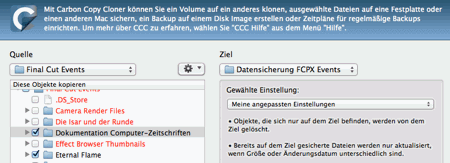
Carbon Copy Cloner hilft
Auf der Suche nach einem Programm, das die Video-Ordner kopiert und konsistent hält, bin ich auf den Carbon Copy Cloner gestoßen, den es bei http://www.bombich.com/ gratis zum Download gibt.
Das Programm erlaubt einerseits, komplette Datenträger zu klonen – Sie können damit also auch eine startfähige Kopie Ihrer Mac-Festplatte herstellen.
Andererseits – und das ist mein Einsatzzweck – synchronisiert das Programm Festplatten oder einzelne Ordner. Damit kopiere ich zunächst die zu sichernden Videodaten vom Ursprungsort auf die erste Sicherungsplatte und kopiere die Sicherungsplatte dann noch einmal komplett auf die zweite.
Die Synchronisation habe ich so eingestellt, dass Dateien gelöscht werden, die auf dem Ausgangsmedium nicht mehr vorhanden sind. So verhindere ich, dass sich unerwünschte Daten ansammeln und die Platte verstopfen.
Der Nachteil: die gelöschten Daten bekomme ich nicht mehr zurück. Allerdings habe ich dafür ja noch das Time Machine Backup.
Klonen nach Zeitplan
Im Moment arbeite ich die Klon-Aktionen von Hand ab, eben immer dann, wenn neue Videodaten für die Dokumentation hinzukommen.
Wer es bequemer mag, automatisiert den Prozess. Der Carbon Copy Cloner erlaubt, für die Kopieraktionen Zeitpläne anzulegen. Außerdem filtert er die kopierten Dateien nach Dateityp oder bestimmten Pfaden.
Fazit
Carbon Copy Cloner (kurz CCC) ist ein sehr nützliches Tool, das mir hilft, meine Daten zu sichern. Ich verwende es als Ergänzung zur Time Machine. Wer sich aber ein wenig in den CCC einarbeitet, kann damit auch die Time Machine ersetzen.